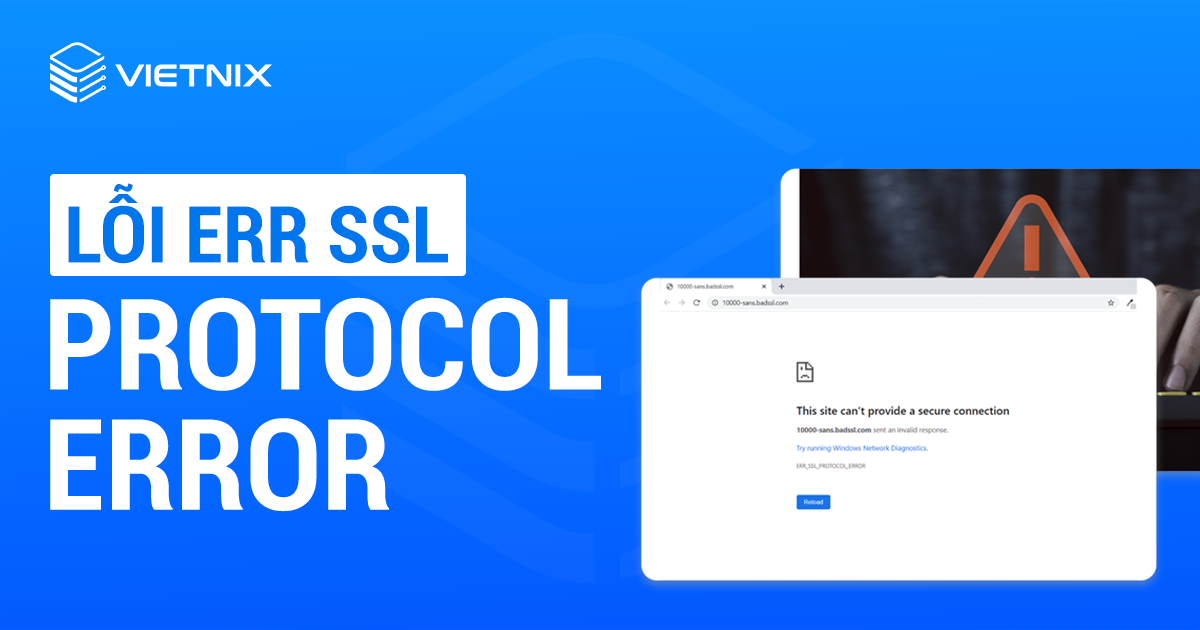Zero SSL là gì? Có an toàn không? Cách lấy SSL miễn phí

Đã kiểm duyệt nội dung
Đánh giá
ZeroSSL là nhà cung cấp chứng chỉ SSL/TLS, cho phép tạo và quản lý chứng chỉ mã hóa website hiệu quả qua giao thức ACME, với cả tùy chọn miễn phí 90 ngày và gói trả phí. Bài viết này mình sẽ đi sâu vào phân tích ZeroSSL từ ưu nhược điểm, cách hoạt động, mức độ an toàn, đối tượng phù hợp đến hướng dẫn lấy và cài đặt chứng chỉ, đồng thời giới thiệu giải pháp SSL và hạ tầng toàn diện từ Vietnix.
Những điểm chính
- Khái niệm ZeroSSL: Là nhà cung cấp chứng chỉ số (CA) cung cấp SSL/TLS miễn phí (90 ngày) và trả phí, hoạt động chủ yếu qua giao thức ACME với giao diện quản lý web thân thiện.
- Ưu nhược điểm: Cung cấp SSL miễn phí, cài đặt đơn giản, khả năng tích hợp tốt, độ tin cậy cao, chính sách hỗ trợ còn nhiều hạn chế,…
- Vai trò và cơ chế hoạt động: Thiết lập kết nối HTTPS an toàn bằng cách mã hóa dữ liệu, sử dụng ACME để tự động hóa việc cấp phát/gia hạn chứng chỉ và có giao diện quản lý dễ dùng.
- An toàn và tin cậy: Chứng chỉ ZeroSSL (DV) mã hóa mạnh mẽ và được trình duyệt công nhận, nhưng loại miễn phí chỉ xác thực tên miền, chưa có xác thực danh tính như OV/EV.
- Đối tượng phù hợp với ZeroSSL miễn phí: Lý tưởng cho website cá nhân, blog, sinh viên, lập trình viên thực hành, môi trường thử nghiệm hoặc dự án demo ngắn hạn.
- Đối tượng nên dùng SSL trả phí: Doanh nghiệp, E-commerce, website yêu cầu xác thực danh tính, cần bảo vệ nhiều tên miền phụ, ưu tiên sự ổn định và hỗ trợ chuyên nghiệp.
- Cách lấy chứng chỉ ZeroSSL: Đăng ký/đăng nhập ZeroSSL, tạo yêu cầu chứng chỉ mới, nhập tên miền và chọn phương thức xác thực (Email, DNS hoặc File Upload), sau đó tải chứng chỉ và cài đặt.
- Hướng dẫn cài đặt ZeroSSL: Giúp bạn cài đặt thành công chứng chỉ bảo mật trên các nền tảng phổ biến như cPanel, DirectAdmin và Nginx.
- Giải pháp toàn diện từ Vietnix: Vietnix cung cấp hosting tích hợp SSL miễn phí và hỗ trợ kỹ thuật chuyên nghiệp 24/7, giúp bạn tối ưu bảo mật, tin cậy và SEO cho website.
- Giải đáp các thắc mắc: Trả lời các câu hỏi liên quan đến ZeroSSL.

ZeroSSL là gì?
ZeroSSL là một nhà cung cấp chứng chỉ số (Certificate Authority – CA), cung cấp các chứng chỉ SSL/TLS để mã hóa và bảo mật kết nối website. Dịch vụ này cho phép người dùng tạo và quản lý chứng chỉ SSL một cách hiệu quả, chủ yếu thông qua giao thức ACME (Automated Certificate Management Environment).
ZeroSSL cung cấp cả chứng chỉ SSL miễn phí với thời hạn 90 ngày (tương tự Let’s Encrypt) và các gói trả phí với nhiều tính năng nâng cao hơn, phù hợp cho cả cá nhân và doanh nghiệp đang tìm kiếm giải pháp SSL an toàn và tối ưu chi phí. Ban đầu, ZeroSSL được biết đến rộng rãi qua dịch vụ SSL For Free trước khi phát triển thành một nền tảng độc lập và toàn diện hơn.
Vai trò và cơ chế hoạt động chính của ZeroSSL bao gồm:
- Thiết lập kết nối HTTPS an toàn: Mã hóa dữ liệu truyền tải giữa máy chủ web và trình duyệt của người dùng.
- Sử dụng giao thức ACME: Tương tự Let’s Encrypt, ZeroSSL dùng giao thức ACME để tự động hóa việc cấp phát và gia hạn chứng chỉ.
- Cung cấp giao diện quản lý web: Đây là điểm khác biệt, giúp người dùng không chuyên dễ dàng quản lý chứng chỉ hơn so với việc chỉ dùng dòng lệnh.
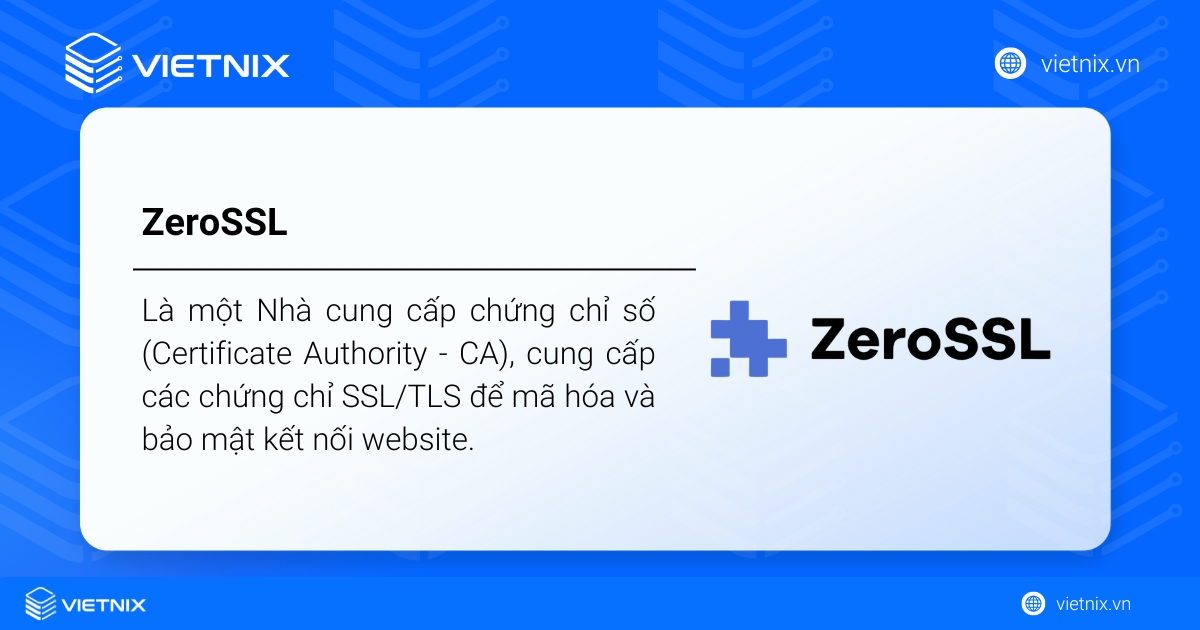
Ưu và nhược điểm của ZeroSSL
Việc sử dụng ZeroSSL, đặc biệt là gói miễn phí, mang lại một số lợi ích nhưng cũng đi kèm với những hạn chế nhất định.
ZeroSSL cung cấp các chứng chỉ SSL hoàn toàn miễn phí, giúp cá nhân và doanh nghiệp nhỏ tiết kiệm chi phí triển khai HTTPS.
Quá trình cài đặt và triển khai chứng chỉ SSL với ZeroSSL tương đối đơn giản và không yêu cầu kiến thức kỹ thuật chuyên sâu.
Dịch vụ này có khả năng tích hợp tốt với nhiều hệ thống quản lý máy chủ và dịch vụ đám mây, cho phép tự động hóa việc tạo và cập nhật chứng chỉ SSL.
Các chứng chỉ SSL do ZeroSSL cung cấp có độ tin cậy cao và tuân thủ các tiêu chuẩn bảo mật quốc tế.
ZeroSSL đảm bảo khả năng tương thích tốt với hầu hết các hệ điều hành và nền tảng máy chủ phổ biến hiện nay.
Nếu hệ thống của ZeroSSL gặp sự cố bảo mật, thông tin và dữ liệu của người dùng có nguy cơ bị rò rỉ hoặc đánh cắp.
Chính sách hỗ trợ khách hàng của ZeroSSL có thể bị hạn chế hơn so với các nhà cung cấp chứng chỉ SSL trả phí.
Quy trình chứng thực tên miền của ZeroSSL có thể không chặt chẽ bằng một số dịch vụ trả phí khác, dù vẫn yêu cầu xác thực trước khi cấp chứng chỉ.
Cách thức hoạt động của ZeroSSL
ZeroSSL hoạt động dựa trên giao thức ACME, một tiêu chuẩn được phát triển bởi Internet Engineering Task Force (IETF) nhằm tự động hóa quy trình quản lý chứng chỉ số. Quy trình cấp phát và quản lý chứng chỉ SSL của ZeroSSL diễn ra như sau:
- Tạo yêu cầu chứng chỉ: Người dùng khởi tạo yêu cầu cấp chứng chỉ SSL trực tiếp trên giao diện của ZeroSSL, cung cấp thông tin về tên miền cần được bảo vệ.
- Xác thực quyền sở hữu tên miền: Để đảm bảo tính chính danh, ZeroSSL yêu cầu người dùng chứng minh quyền kiểm soát đối với tên miền đã khai báo. Việc này thường được thực hiện bằng cách đặt một file văn bản đặc biệt lên máy chủ web hoặc tạo một bản ghi DNS cụ thể cho tên miền đó.
- Tạo chứng chỉ SSL: Sau khi quá trình xác thực tên miền hoàn tất thành công, ZeroSSL sẽ tự động tạo ra một chứng chỉ SSL sử dụng các công nghệ mã hóa mạnh mẽ. Điều này đảm bảo rằng mọi dữ liệu được truyền tải qua kết nối SSL sẽ được bảo vệ an toàn.
- Cài đặt chứng chỉ lên máy chủ: Người dùng tải xuống chứng chỉ SSL đã được cấp và tiến hành cài đặt lên máy chủ web của mình. ZeroSSL thường cung cấp các hướng dẫn chi tiết để hỗ trợ người dùng trong quá trình cài đặt này, giúp việc triển khai diễn ra nhanh chóng và thuận tiện.
- Tự động gia hạn chứng chỉ: Các chứng chỉ SSL do ZeroSSL cung cấp thường có thời hạn sử dụng nhất định, ví dụ như 90 ngày. Để đảm bảo website luôn được bảo vệ liên tục, ZeroSSL hỗ trợ cơ chế tự động gia hạn chứng chỉ trước khi hết hạn, giúp người dùng không cần can thiệp thủ công mà vẫn duy trì được hiệu lực của chứng chỉ.
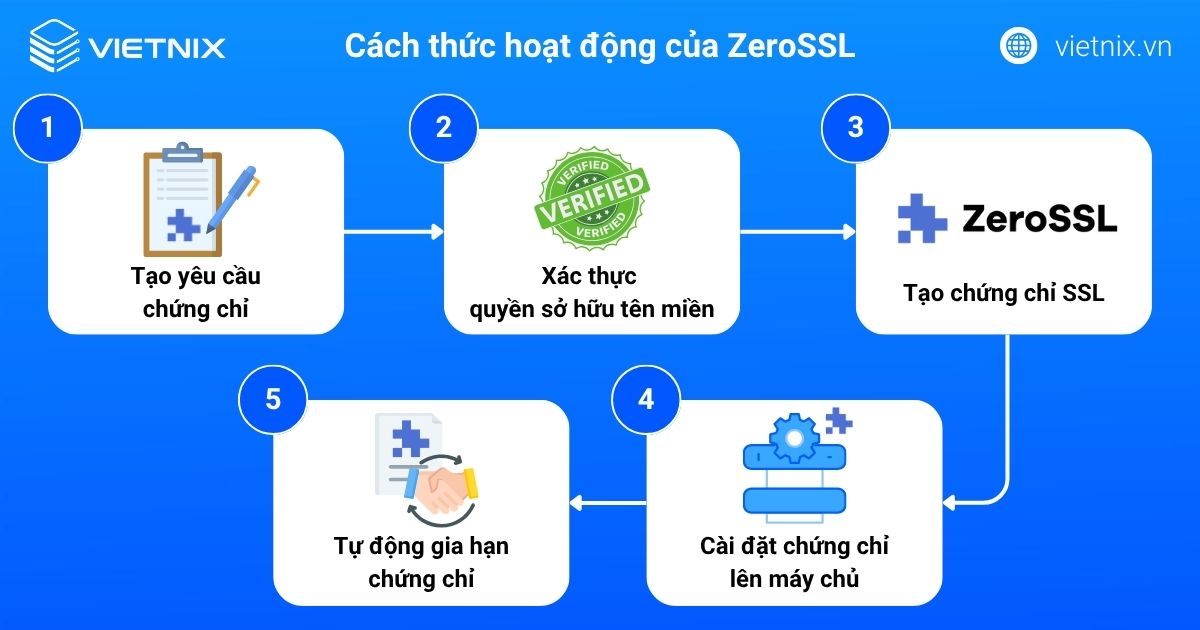
Sử dụng ZeroSSL có an toàn không?
ZeroSSL là một Nhà cung cấp chứng chỉ hợp lệ, được hầu hết các trình duyệt và hệ điều hành phổ biến công nhận. Các chứng chỉ SSL do ZeroSSL cấp, bao gồm cả phiên bản miễn phí, đều sử dụng các thuật toán mã hóa mạnh (ví dụ: RSA 2048-bit), đảm bảo an toàn cho dữ liệu trong quá trình truyền tải giữa máy chủ và người dùng cuối.
Tuy nhiên, có một số điểm quan trọng cần lưu ý về mức độ an toàn và tin cậy:
- Loại chứng chỉ: Chứng chỉ miễn phí của ZeroSSL chủ yếu là loại DV (Domain Validated), chỉ xác thực quyền sở hữu tên miền mà không xác thực danh tính của tổ chức hay doanh nghiệp như các loại chứng chỉ cao cấp hơn là OV (Organization Validation) hoặc EV (Extended Validation). Mặc dù khả năng mã hóa là tương đương nhưng mức độ tin cậy về mặt danh tính của website khi sử dụng chứng chỉ OV/EV sẽ cao hơn đáng kể.
- Quy trình chứng thực: ZeroSSL yêu cầu người dùng phải chứng thực quyền kiểm soát tên miền trước khi cấp chứng chỉ. Mặc dù vậy, quy trình này có thể không chặt chẽ bằng một số nhà cung cấp SSL thương mại khác.
- Rủi ro hệ thống và hỗ trợ: Như bất kỳ dịch vụ trực tuyến nào, nếu hệ thống của ZeroSSL gặp sự cố hoặc bị tấn công, có thể tiềm ẩn nguy cơ đối với thông tin. Ngoài ra, chính sách hỗ trợ khách hàng cho các gói miễn phí thường có giới hạn hơn so với các dịch vụ trả phí.
- Tính tương thích: ZeroSSL tương thích tốt với hầu hết các hệ thống máy chủ và dịch vụ đám mây phổ biến. Tuy nhiên, người dùng vẫn nên kiểm tra kỹ lưỡng để đảm bảo sự tương thích hoàn toàn với hệ thống của mình.
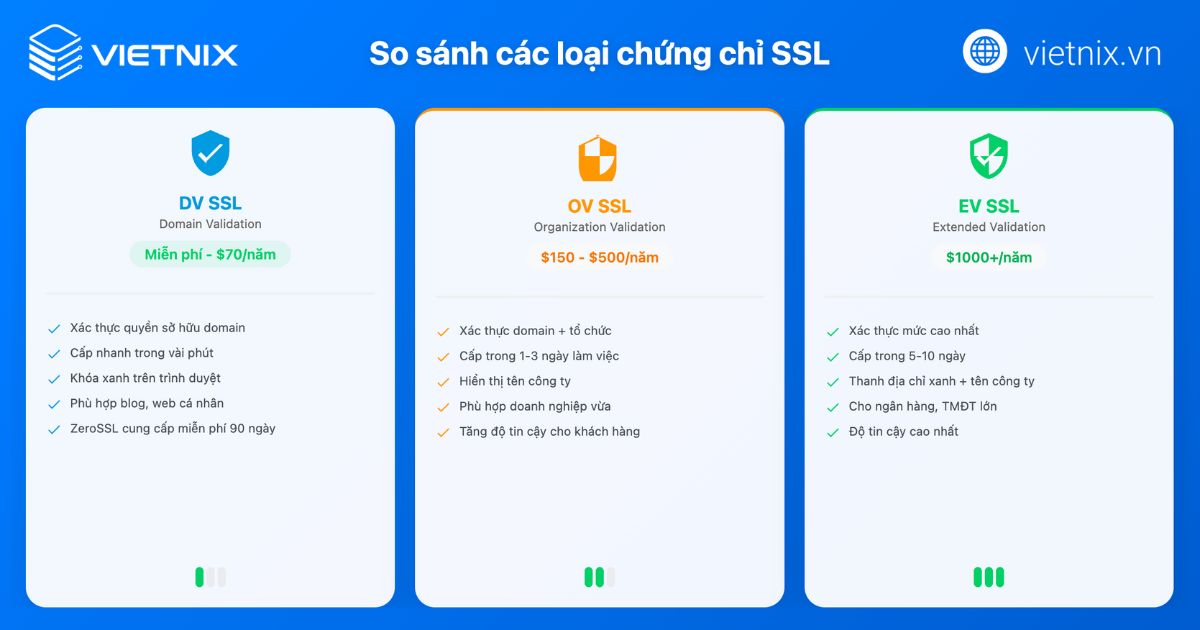
Lời khuyên từ chuyên gia Vietnix: ZeroSSL an toàn về mặt mã hóa kết nối. Tuy nhiên, đối với các website thực hiện giao dịch quan trọng hoặc các doanh nghiệp muốn xây dựng niềm tin cao độ nơi khách hàng, việc cân nhắc các loại SSL có xác thực tổ chức (OV/EV) là điều cần thiết.
Đối tượng phù hợp với ZeroSSL miễn phí
Dịch vụ SSL miễn phí từ ZeroSSL có thể là một giải pháp hữu ích và tiết kiệm chi phí cho các đối tượng và trường hợp cụ thể sau:
- Website cá nhân, blog nhỏ và dự án phi lợi nhuận: Những dự án này thường có yêu cầu bảo mật ở mức cơ bản và ngân sách hạn chế, do đó SSL miễn phí là một lựa chọn hợp lý.
- Sinh viên và lập trình viên thực hành: Khi đang trong quá trình học tập, xây dựng các dự án cá nhân, portfolio hoặc thử nghiệm các công nghệ mới, việc sử dụng SSL miễn phí giúp họ làm quen với HTTPS mà không tốn kém.
- Môi trường thử nghiệm và dự án demo ngắn hạn: Đối với các website đang trong giai đoạn phát triển, thử nghiệm hoặc các dự án demo có vòng đời ngắn, SSL miễn phí đáp ứng đủ nhu cầu mã hóa cơ bản.
- Người mới bắt đầu xây dựng website với ngân sách eo hẹp: Khi mới khởi tạo một website và muốn tối ưu chi phí ban đầu, ZeroSSL miễn phí là một cách để có được kết nối HTTPS an toàn mà không phát sinh thêm chi phí.
Đối tượng nên cân nhắc giải pháp SSL trả phí
Trong khi SSL miễn phí đáp ứng được nhu cầu cơ bản, các giải pháp SSL trả phí mang lại nhiều lợi ích vượt trội và là lựa chọn cần thiết cho các đối tượng sau:
- Website doanh nghiệp và cửa hàng trực tuyến (E-commerce): Các website xử lý thông tin nhạy cảm như dữ liệu thanh toán, thông tin cá nhân của khách hàng cần mức độ bảo mật và tin cậy cao hơn mà SSL trả phí mang lại.
- Các trang web yêu cầu xác thực danh tính: Để tăng cường uy tín và sự tin tưởng tuyệt đối từ khách hàng, các chứng chỉ OV hoặc EV SSL, vốn yêu cầu quy trình xác minh doanh nghiệp nghiêm ngặt là điều cần thiết.
- Doanh nghiệp có nhu cầu bảo vệ nhiều tên miền phụ: Chứng chỉ Wildcard SSL trả phí cho phép bảo vệ tên miền chính cùng tất cả các tên miền phụ cấp một chỉ với một chứng chỉ duy nhất, giúp tiết kiệm chi phí và đơn giản hóa quản lý.
- Người dùng ưu tiên sự ổn định và thời hạn chứng chỉ dài hơn: SSL trả phí thường có thời hạn 1 năm (hoặc dài hơn), giúp giảm tần suất gia hạn và mang lại sự ổn định cao hơn, tránh những lo lắng về việc chứng chỉ hết hạn đột ngột.
- Cá nhân và doanh nghiệp cần hỗ trợ kỹ thuật chuyên nghiệp: Khi gặp sự cố liên quan đến SSL, việc có được sự hỗ trợ nhanh chóng, chuyên nghiệp 24/7 từ nhà cung cấp là vô cùng quan trọng, điều mà các dịch vụ trả phí thường đảm bảo tốt hơn.
- Người dùng muốn đơn giản hóa quản lý và tự động hóa gia hạn SSL: Nhiều nhà cung cấp dịch vụ hosting hoặc cho thuê server VPS uy tín như Vietnix thường tích hợp sẵn hoặc hỗ trợ cài đặt dễ dàng các loại SSL trả phí, đồng thời có cơ chế tự động gia hạn, giúp người dùng tiết kiệm thời gian và công sức quản lý.
Cách lấy chứng chỉ SSL từ ZeroSSL
Bước 1: Đăng ký hoặc Đăng nhập tài khoản ZeroSSL
Truy cập website chính thức của ZeroSSL (https://www.sslforfree.com/) và tiến hành đăng ký một tài khoản mới nếu bạn chưa có hoặc đăng nhập vào tài khoản hiện tại của bạn để truy cập giao diện quản trị.
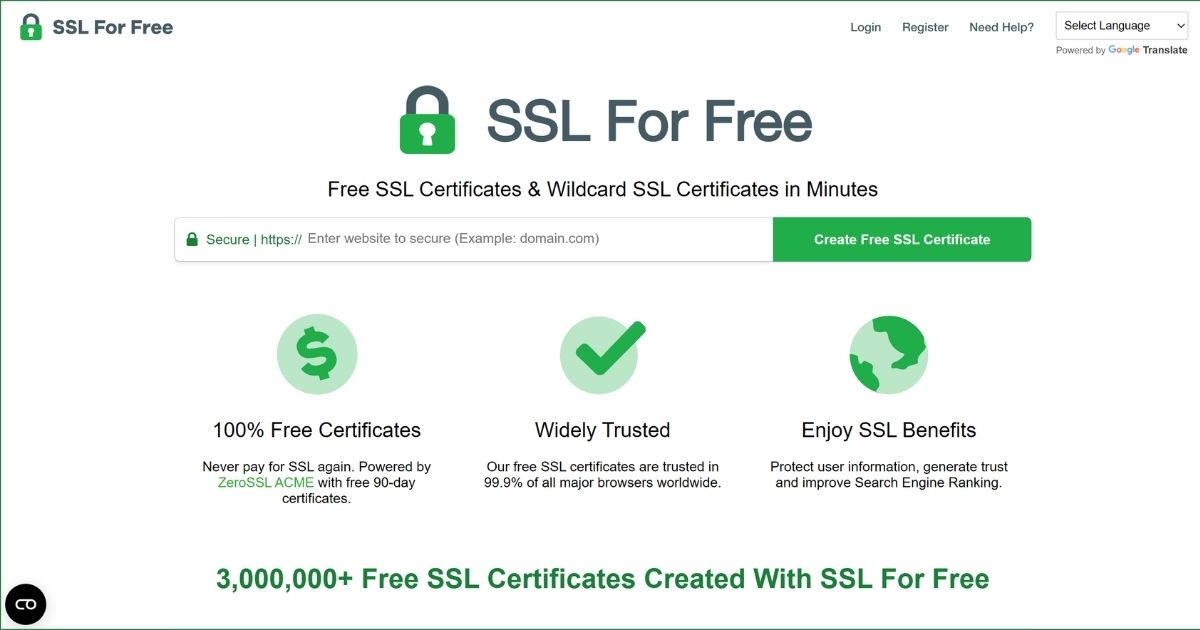
Bước 2: Tạo yêu cầu chứng chỉ SSL mới
Trong giao diện quản trị của ZeroSSL, tìm và nhấp vào tùy chọn New Certificate (hoặc một nút tương tự) để bắt đầu quá trình tạo chứng chỉ mới.
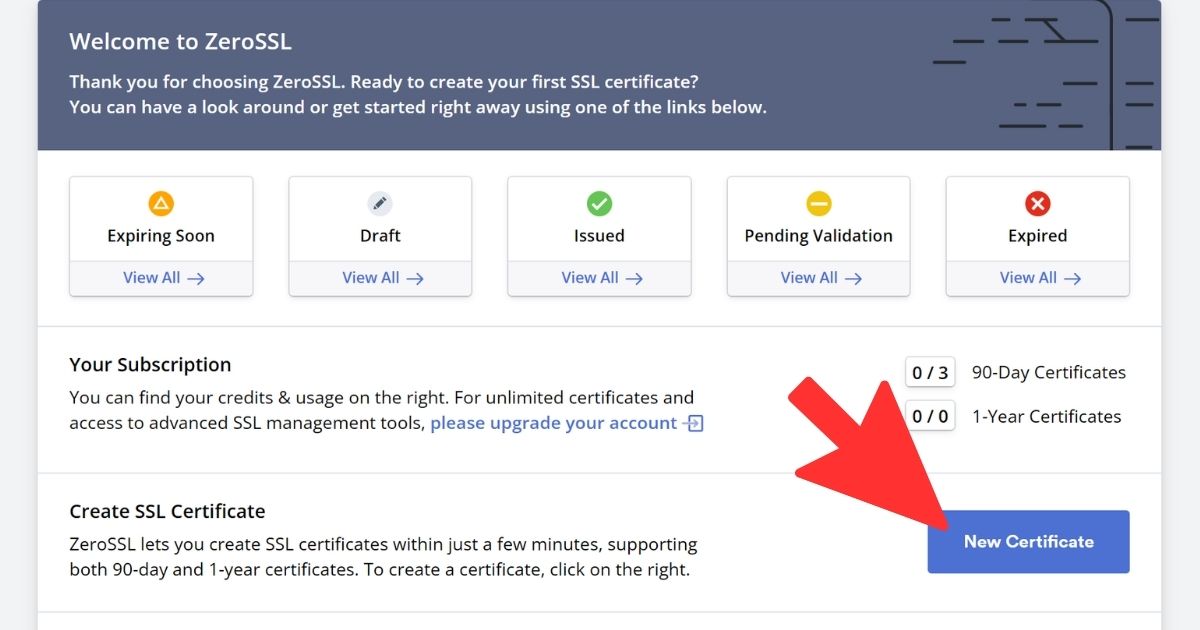
Bước 3: Nhập thông tin tên miền và chọn thời hạn chứng chỉ
- Nhập tên miền: Điền tên miền bạn muốn bảo mật. Ví dụ: yourdomain.com. Nếu bạn muốn bảo mật cả phiên bản www, hãy thêm cả www.yourdomain.com.
- Chọn thời hạn chứng chỉ: Đối với tài khoản miễn phí, bạn hãy chọn tùy chọn 90-Day Certificate (chứng chỉ có thời hạn 90 ngày).
- Tạo CSR (Certificate Signing Request): Bạn có thể chọn Auto-Generate CSR để ZeroSSL tự động tạo yêu cầu ký chứng chỉ giúp bạn.
- Chọn gói dịch vụ: Tiếp tục chọn gói Free để lấy chứng chỉ miễn phí.
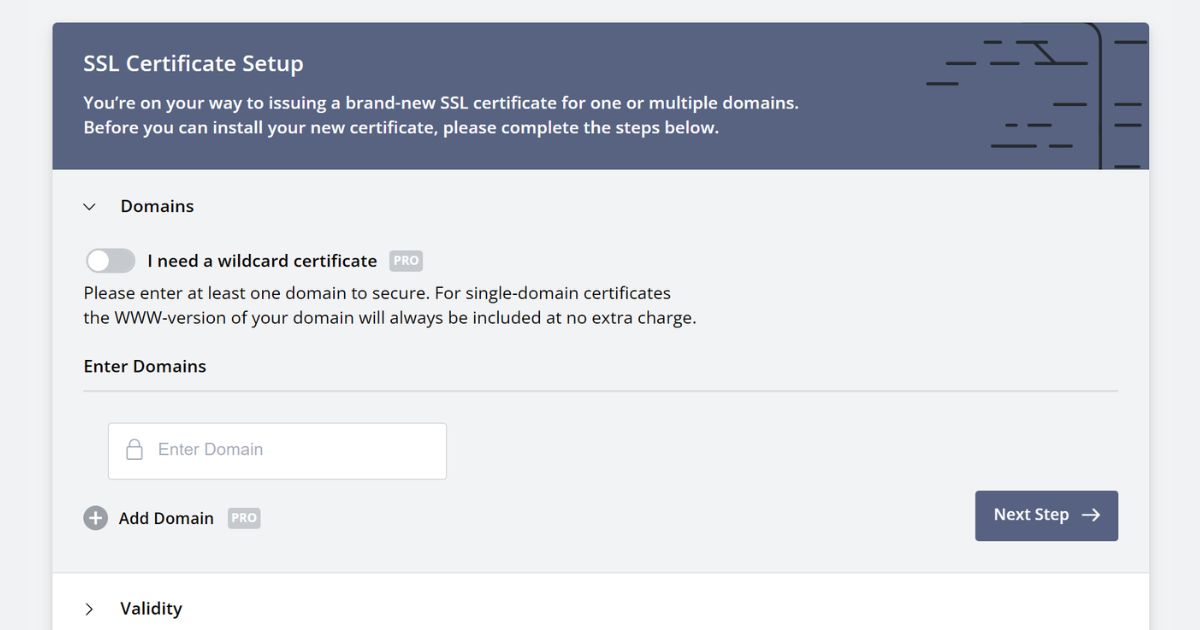
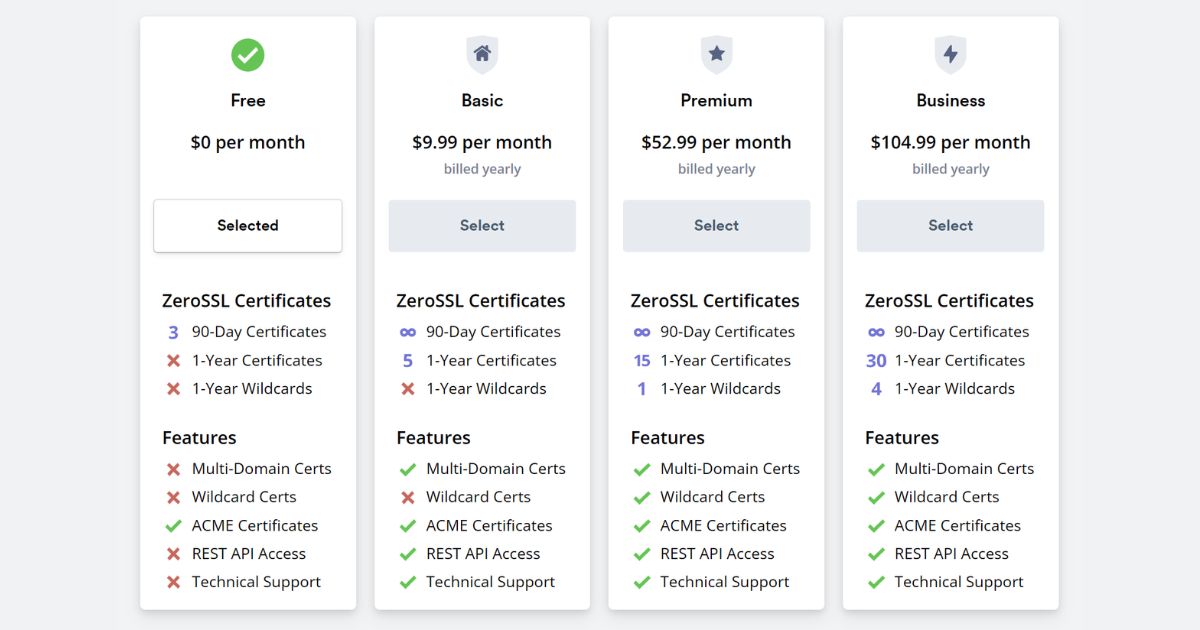
Bước 4: Xác thực quyền sở hữu tên miền
Đây là bước quan trọng để ZeroSSL xác nhận bạn là chủ sở hữu hợp pháp của tên miền. ZeroSSL cung cấp một số phương thức xác thực, ba lựa chọn phổ biến nhất là:
- Xác thực qua Email (Email Verification): ZeroSSL sẽ gửi một email xác thực đến một trong các địa chỉ email quản trị mặc định của tên miền. Bạn cần truy cập email đó và nhấp vào liên kết xác nhận.
- Xác thực qua DNS (CNAME Record): ZeroSSL sẽ cung cấp thông tin một bản ghi CNAME. Bạn cần đăng nhập vào trang quản lý DNS của tên miền và thêm bản ghi CNAME này vào. Đây là phương thức phổ biến và có thể hỗ trợ tự động gia hạn nếu bạn sử dụng ACME client. Để chắc chắn rằng bạn đã thêm bản ghi thành công bằng cách truy cập vào địa chỉ
https://toolbox.googleapps.com/apps/dig/#CNAME/. Nếu như kết quả hiển thị giống với hình ảnh minh họa bên dưới thì tức là bạn đã thêm thành công.
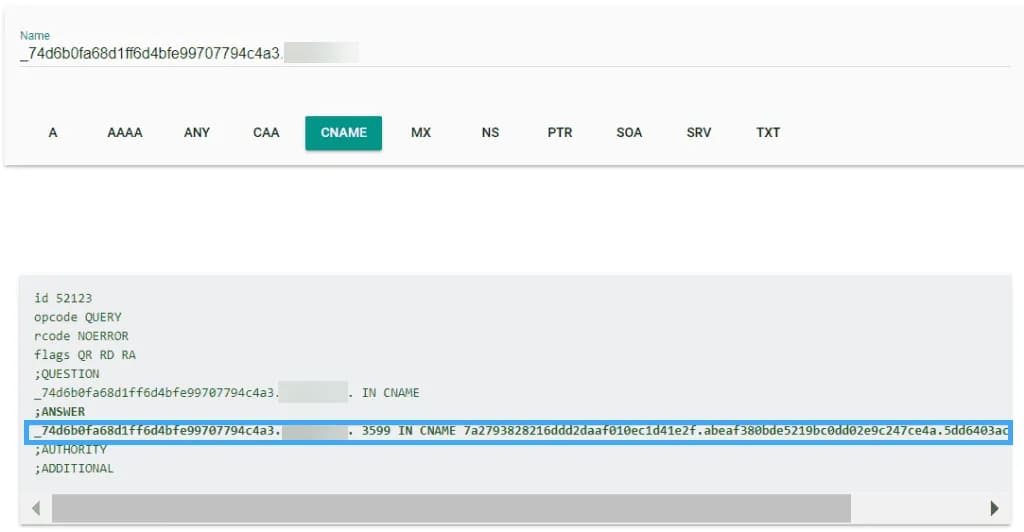
- Xác thực qua tải tệp lên máy chủ (HTTP File Upload): (Thường được khuyên dùng vì tính đơn giản) ZeroSSL sẽ yêu cầu bạn tải một tệp văn bản cụ thể lên một đường dẫn đặc biệt trên máy chủ web của bạn (thường là trong thư mục
.well-known/pki-validation/).
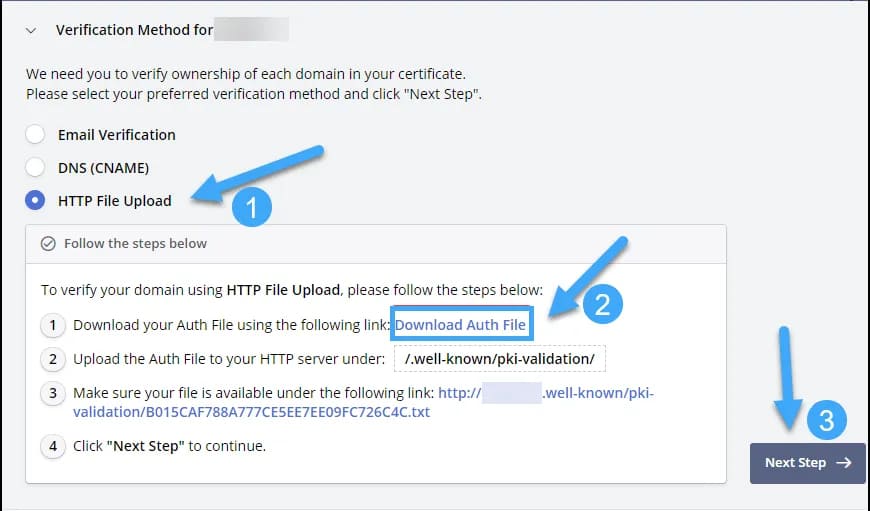
Nếu cho ra kết quả như bên dưới thì có nghĩa là thao tác đã được thực hiện thành công.

Bước 5: Chờ xác thực và tải chứng chỉ SSL
Sau khi bạn hoàn tất các bước xác thực, ZeroSSL sẽ tiến hành kiểm tra. Quá trình này có thể mất vài phút. Nếu xác thực thành công, chứng chỉ SSL sẽ được cấp phát. Lúc này, bạn có thể tải xuống các tệp chứng chỉ. Bộ file tải về thường bao gồm:
- certificate.crt: File chứng chỉ chính của bạn.
- private.key: File Khóa riêng tư (Private Key) – Đây là file rất quan trọng, bạn cần được bảo mật tuyệt đối và không chia sẻ cho bất kỳ ai.
- ca_bundle.crt (hoặc tương tự): File chứa các chứng chỉ trung gian (Intermediate Certificates) và có thể cả Root CA.
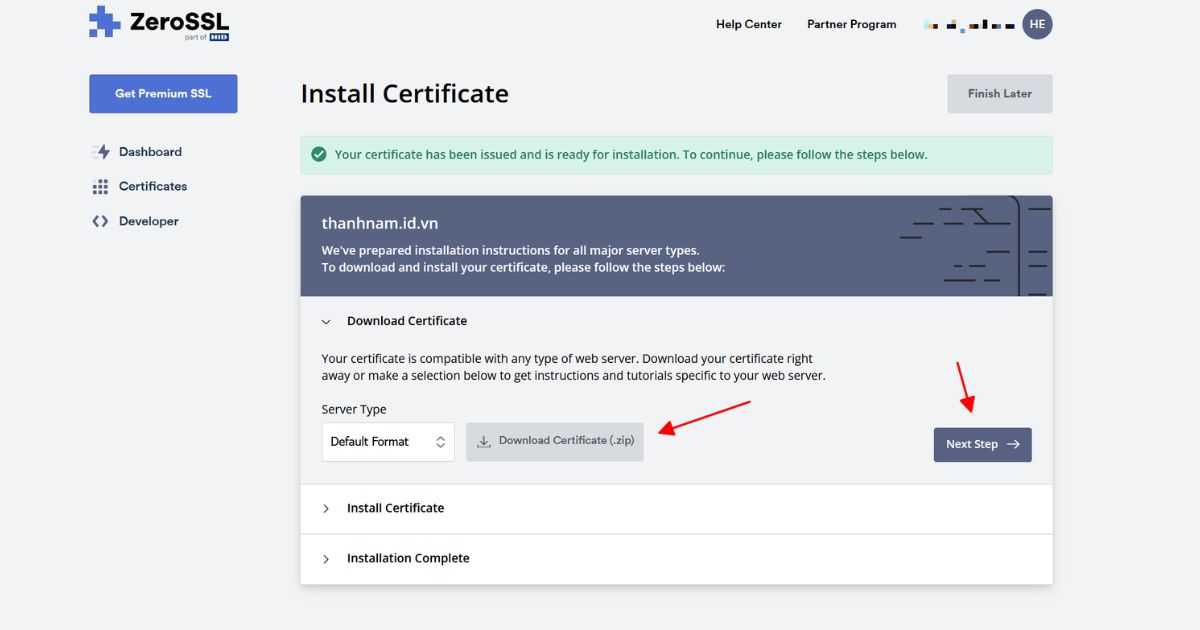
Bước 6: Cài đặt chứng chỉ lên máy chủ/hosting
Sau khi đã có các tệp chứng chỉ, bước cuối cùng là cài đặt chúng lên máy chủ web (VPS/Hosting) nơi website của bạn đang hoạt động. Quy trình cài đặt sẽ khác nhau tùy thuộc vào loại web server bạn đang sử dụng (ví dụ: Apache, Nginx, LiteSpeed) hoặc control panel quản lý hosting (ví dụ: cPanel, DirectAdmin, Plesk).
Hướng dẫn cài đặt chứng chỉ ZeroSSL chi tiết
Sau khi đã lấy được các tệp chứng chỉ SSL từ ZeroSSL, bạn cần tiến hành cài đặt chúng lên máy chủ hoặc hosting nơi website của bạn đang hoạt động. Dưới đây là hướng dẫn cài đặt ZeroSSL trên hai control panel phổ biến là cPanel và DirectAdmin.
Cài đặt ZeroSSL trên cPanel
Quá trình cài đặt ZeroSSL trên cPanel thường liên quan đến việc sử dụng acme.sh, một công cụ dòng lệnh mạnh mẽ để quản lý chứng chỉ SSL qua giao thức ACME.
Bước 1: Đăng nhập và chuẩn bị môi trường trên cPanel
- Đăng nhập vào cPanel: Sử dụng thông tin đăng nhập của bạn.
- Truy cập Terminal: Trong bảng điều khiển cPanel, tìm và mở ứng dụng Terminal để có thể thực thi các dòng lệnh.
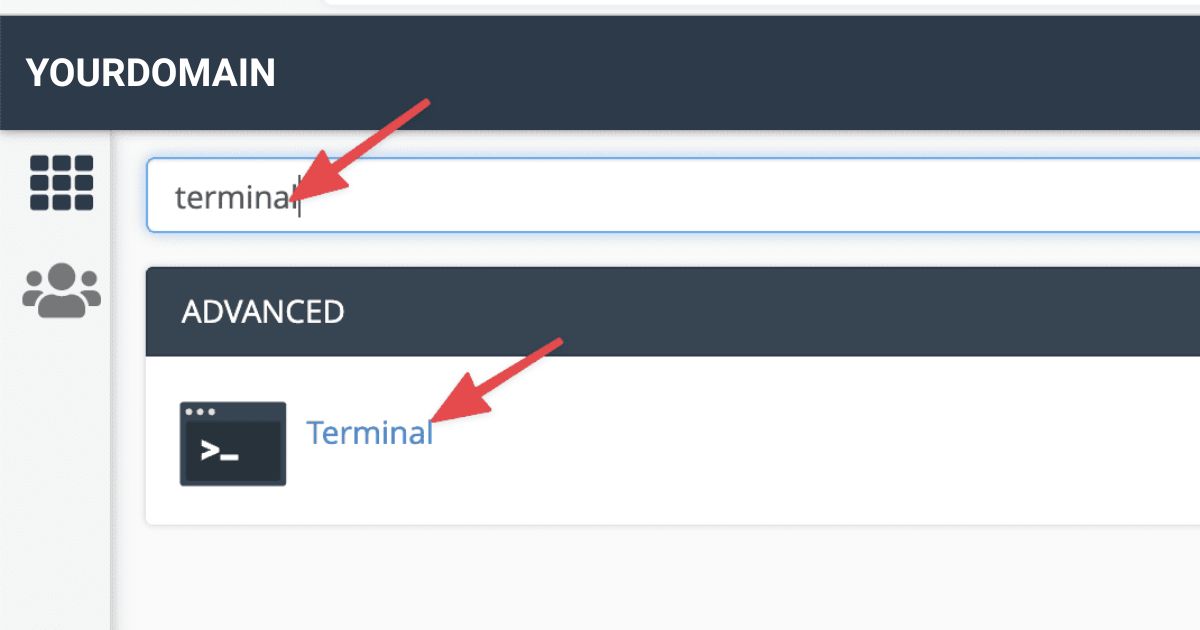
Bước 2: Cài đặt acme.sh (Nếu chưa có)
acme.sh là công cụ giúp tự động hóa việc lấy và gia hạn chứng chỉ. Bạn có thể cài đặt nó bằng một trong các cách sau trong Terminal:
Cài đặt Online:
curl https://get.acme.sh | sh -s email=my@example.com
Hoặc
wget -O - https://get.acme.sh | sh -s email=my@example.com
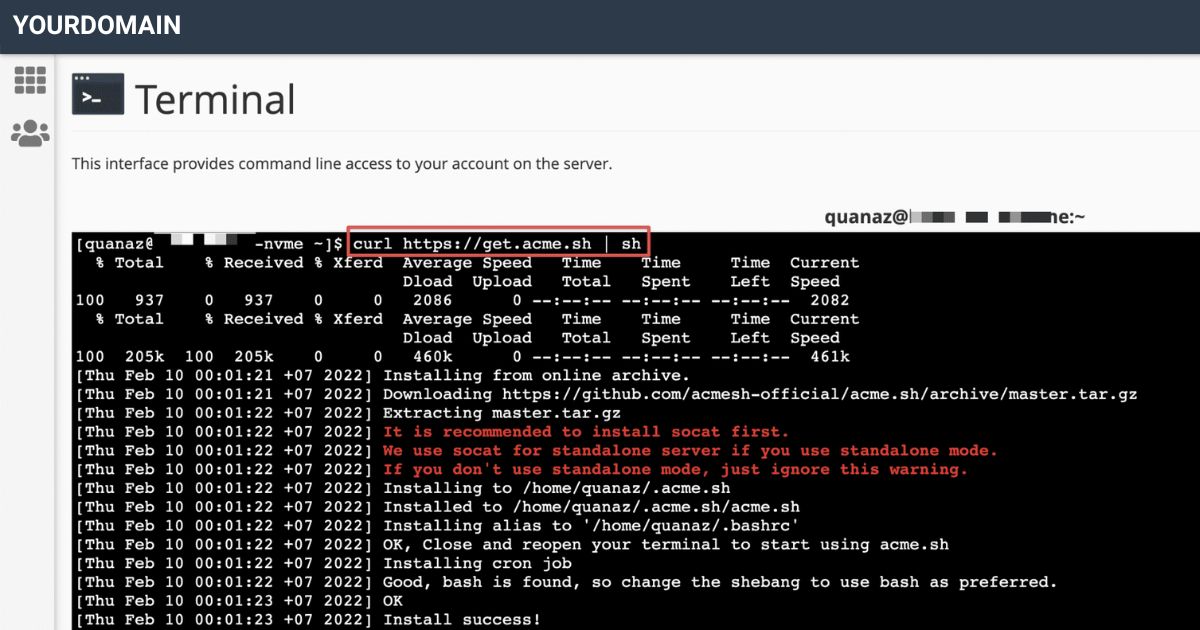
Cài đặt từ GIT:
git clone https://github.com/acmesh-official/acme.sh.git
cd ./acme.sh
./acme.sh --install -m my@example.com
Sau khi cài đặt, chạy lệnh sau để cập nhật môi trường:
source ~/.bashrc
Bước 3: Yêu cầu chứng chỉ ZeroSSL bằng acme.sh
Sau khi acme.sh đã được cài đặt, bạn có thể sử dụng nó để yêu cầu chứng chỉ ZeroSSL. Thay domain.vn bằng tên miền của bạn và ~/public_html bằng đường dẫn thư mục gốc website của bạn:
acme.sh --issue --webroot ~/public_html -d domain.vn -d www.domain.vn --server zerossl --force
Sau khi lệnh thực thi thành công, acme.sh sẽ lưu các tệp chứng chỉ (thường bao gồm domain.cer, domain.key, ca.cer, fullchain.cer) vào một thư mục riêng của nó (thường là ~/.acme.sh/your_domain_ecc/).
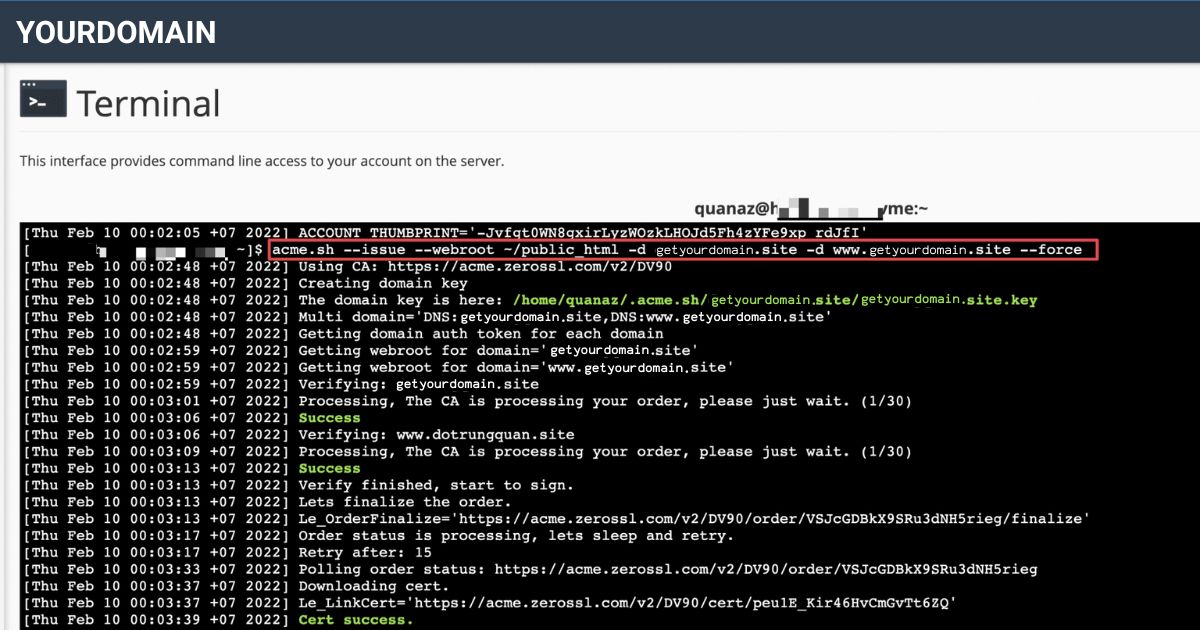
Bước 4: Triển khai chứng chỉ vào website trên cPanel
acme.sh cung cấp hook tiện lợi để tự động cài đặt chứng chỉ đã cấp vào cPanel. Sử dụng lệnh sau (thay mydomain.com bằng tên miền của bạn):
acme.sh --deploy --deploy-hook cpanel_uapi --domain mydomain.com --domain www.mydomain.com
Lệnh này sẽ tự động nhập các file chứng chỉ vào đúng vị trí trên cPanel cho website của bạn. acme.sh cũng thường tự động thiết lập một cron job để kiểm tra và tự động gia hạn chứng chỉ trước khi hết hạn (thường là sau 90 ngày đối với chứng chỉ miễn phí từ ZeroSSL).
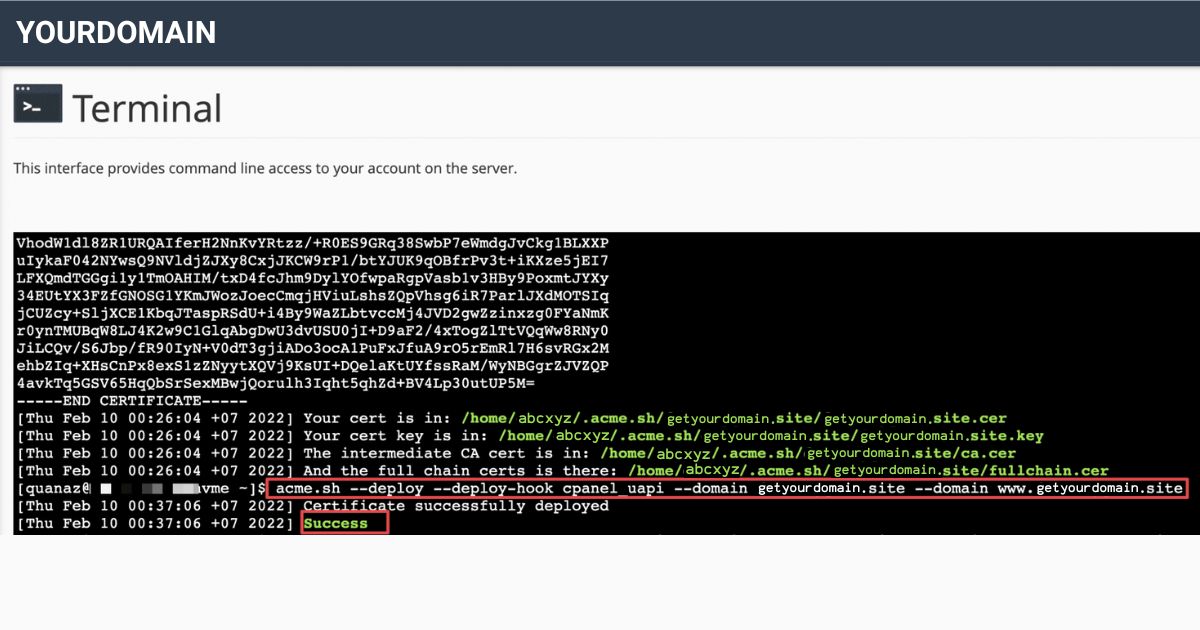
Bước 5: Kiểm tra lại chứng chỉ
Sau khi hoàn tất, hãy truy cập website của bạn bằng https:// để kiểm tra xem biểu tượng ổ khóa đã xuất hiện chưa. Bạn cũng có thể sử dụng các công cụ kiểm tra SSL trực tuyến như SSL Shopper (https://www.sslshopper.com/ssl-checker.html) để xác minh thông tin chứng chỉ.
Cài đặt ZeroSSL vào DirectAdmin
Đối với DirectAdmin, quy trình cũng có thể liên quan đến việc sử dụng các công cụ dòng lệnh hoặc tính năng tích hợp sẵn.
Bước 1: Đảm bảo DirectAdmin hỗ trợ ZeroSSL (qua lego hoặc letsencrypt.sh)
Đăng nhập vào máy chủ qua SSH và cập nhật CustomBuild để đảm bảo các công cụ cần thiết (như lego hoặc kịch bản letsencrypt.sh được cập nhật) đã sẵn sàng:
/usr/local/directadmin/custombuild/build update
/usr/local/directadmin/custombuild/build lego
/usr/local/directadmin/custombuild/build letsencryptĐể chỉ định DirectAdmin sử dụng ZeroSSL làm nhà cung cấp ACME mặc định, bạn có thể cần tạo một tệp cờ:
touch /root/.zerosslBước 2: Yêu cầu cài đặt SSL cho tên miền (Lần đầu)
Sau khi hệ thống đã sẵn sàng, bạn có thể chạy lệnh sau để yêu cầu chứng chỉ ZeroSSL cho một tên miền cụ thể (thay domain.com bằng tên miền của bạn và đảm bảo nó đã trỏ IP về VPS):
/usr/local/directadmin/scripts/letsencrypt.sh request_single domain.com 4096Sau đó, khởi động lại dịch vụ DirectAdmin:
service directadmin restartBước 3: Kích hoạt SSL cho các tên miền qua giao diện DirectAdmin
- Đăng nhập vào giao diện quản trị DirectAdmin của người dùng.
- Điều hướng đến mục quản lý tên miền và chọn SSL Certificates.
- Trong tab Free & automatic certificate from Let’s Encrypt (hoặc một tên tương tự, ngay cả khi bạn đã cấu hình dùng ZeroSSL, giao diện có thể vẫn giữ tên Let’s Encrypt), đảm bảo các tùy chọn cần thiết được chọn và nhấn Save.
- Hệ thống sẽ tiến hành cài đặt chứng chỉ SSL mới. Đợi vài phút cho quá trình này hoàn tất.
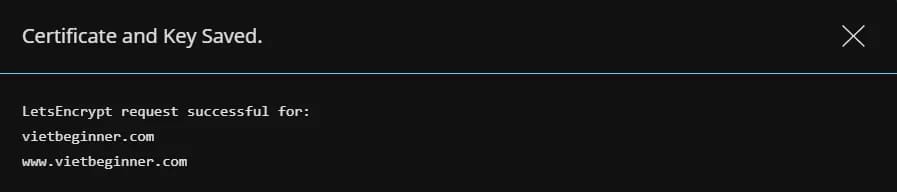
Bước 4: Kiểm tra thông tin chứng chỉ
Tương tự như với cPanel, sau khi cài đặt, hãy truy cập website của bạn qua https:// và sử dụng các công cụ kiểm tra SSL trực tuyến để xác minh chứng chỉ đã được cài đặt thành công và được cấp bởi ZeroSSL. Nếu bạn vẫn thấy chứng chỉ cũ hãy thử xóa cache trình duyệt và đợi thêm một chút thời gian để thay đổi được cập nhật hoàn toàn.
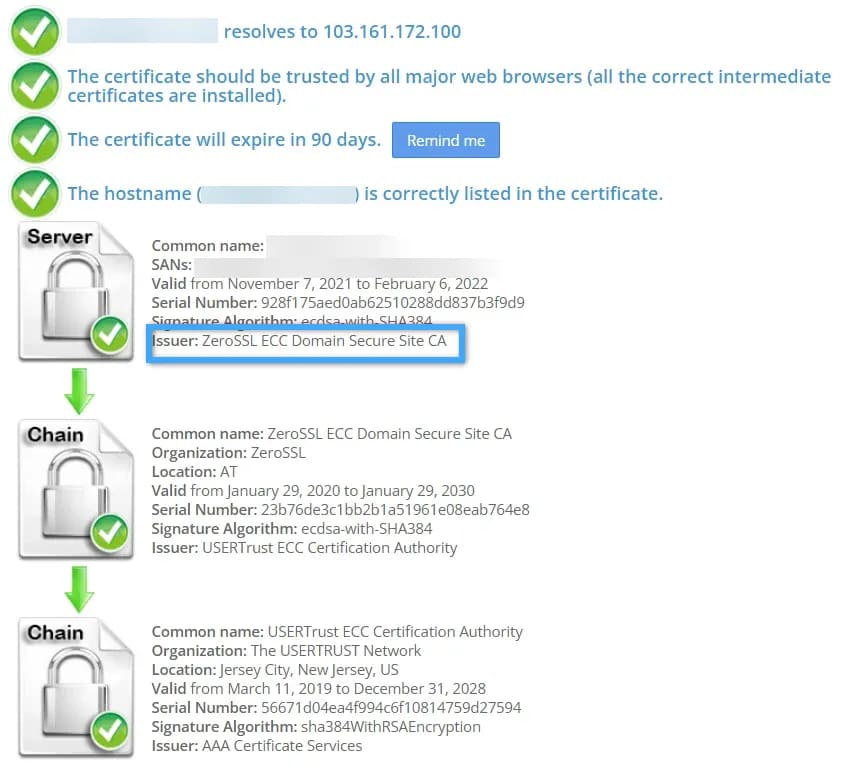
Cài đặt Zero SSL trên Nginx
Yêu cầu tiên quyết
- Hệ điều hành: Một trong các bản phân phối Linux như Ubuntu, Debian, CentOS, v.v.
- Quyền truy cập: Yêu cầu quyền
roothoặcsudotrên máy chủ. - Tên miền: Tên miền không bị khóa ở cấp độ nhà đăng ký (registrar lock).
- Bản ghi DNS: Tên miền hoặc tên miền phụ (subdomain) cần cài đặt SSL đã được trỏ bản ghi A (A record) về địa chỉ IP của máy chủ.
- Web server: Máy chủ đã được cài đặt và cấu hình web server Nginx, đồng thời không sử dụng các control panel quản trị (ví dụ: aaPanel, CyberPanel, VestaCP, DirectAdmin).
- Kết nối mạng: Địa chỉ IP của máy chủ/VPS phải cho phép truy cập từ mạng quốc tế để tổ chức chứng thực (CA) có thể xác minh tên miền.
Thông số sử dụng trong bài viết
- Hệ điều hành: Ubuntu 20.04
- Tên miền phụ (Subdomain):
example.vietnix.xyz - Đường dẫn tệp cấu hình Nginx (server block):
/etc/nginx/sites-enabled/ - Đường dẫn thư mục gốc (document root) của website:
/var/www/example.vietnix.xyz/public - Đường dẫn lưu trữ chứng chỉ SSL:
/etc/nginx/ssl - Phương thức xác thực tên miền: HTTP-01 (Xác thực qua tệp tin)
Bước 1: Upload tệp xác thực lên vps/sv Nginx / item
Đầu tiên bạn cần kiểm tra sự tồn tại của thư mục /.well-known/pki-validation/ trong thư mục gốc của source code.

Nếu thư mục trên không tồn tại, hãy tạo mới bằng lệnh sau (thực thi tại thư mục gốc của mã nguồn):
mkdir -p .well-known/pki-validation
Sau đó bạn thực hiện upload file xác thực: /var/www/example.vietnix.xyz/public/.well-known/pki-validation. Sau khi upload hoàn tất, bạn sẽ truy cập ở đường dẫn xác thực mà tệp xác thực yêu cầu thành công.

Bước 2: Thực hiện xác thực ở ZeroSSL
Tại bước này tiếp tục thực hiện Next Step để tiến hành xác thực.

Lúc này, bạn tiến hành gửi yêu cầu xác thực bằng cách chọn “Verify Domain” như hình minh họa dưới đây.

Khi đã hoàn tất việc xác thực SSL, ZeroSSL sẽ tạo bộ SSL free, quá trình thường sẽ diễn ra trong 5-10 phút, bạn cần đợi trong thời gian này.

Khi bộ SSL free được tạo thành công, hệ thống ZeroSSL sẽ gửi file Download để bạn tải về sử dụng. Lúc này bạn có thể đóng cửa sổ trình duyệt này và thao tác cấu hình Nginx trên VPS.

Bước 3: Cấu hình SSL trên nginx
Tải bộ chứng chỉ SSL miễn phí (bao gồm các tệp certificate.crt, private.key, và ca_bundle.crt) đã tải về từ ZeroSSL lên VPS hoặc máy chủ chứa website.
- Đổi tên tệp: Để thuận tiện cho việc quản lý và phân biệt với các chứng chỉ khác, bạn nên đổi tên các tệp theo định dạng subdomain.crt, subdomain.key, và subdomain.ca.
- Tạo tệp PEM: Tạo một tệp hợp nhất có định dạng .pem (ví dụ: subdomain.pem) bằng cách nối nội dung của tệp subdomain.crt và subdomain.ca theo đúng thứ tự.
Bạn có thể tạo tệp .pem trên máy chủ bằng hai lệnh sau (thực thi theo đúng thứ tự):
cat /etc/nginx/ssl/example.vietnix.xyz.crt > /etc/nginx/ssl/example.vietnix.xyz.pemcat /etc/nginx/ssl/example.vietnix.xyz.ca >> /etc/nginx/ssl/example.vietnix.xyz.pem
Ngoài ra, bạn cũng có thể thực hiện thao tác này trên máy tính cá nhân bằng cách tạo một tệp tin mới, sau đó sao chép (copy) và dán (paste) lần lượt toàn bộ nội dung của tệp certificate.crt và ca_bundle.crt vào tệp mới đó.


Tạo tệp cấu hình Virtual Host cho SSL: example.vietnix.xyz-ssl.conf
Sau đây là nội dung của một tệp cấu hình mẫu. Lưu ý rằng bạn cần điều chỉnh các chỉ thị trong tệp để phù hợp với thiết lập Nginx cụ thể của mình:
root@example:/etc/nginx/sites-enabled# cat example.vietnix.xyz-ssl.conf
server {
listen 14.225.206.105:443 ssl;
server_name example.vietnix.xyz www.example.vietnix.xyz;
root /var/www/example.vietnix.xyz/public;
index index.php index.html index.htm;
access_log /var/log/nginx/example.vietnix.xyz.access.log;
error_log /var/log/nginx/example.vietnix.xyz.error.log;
ssl_certificate /etc/nginx/ssl/example.vietnix.xyz.pem;
ssl_certificate_key /etc/nginx/ssl/example.vietnix.xyz.key;
# Điều hướng request tĩnh & fallback sang index.php (phù hợp cho nhiều framework)
location / {
try_files $uri $uri/ /index.php?$query_string;
}
# Xử lý PHP qua PHP-FPM
location ~ \.php$ {
include snippets/fastcgi-php.conf;
# CHỈNH LẠI socket CHO ĐÚNG PHIÊN BẢN PHP-FPM CỦA BẠN:
fastcgi_pass unix:/run/php/php7.4-fpm.sock;
# Nếu dùng TCP thay vì socket (ít gặp trên Ubuntu):
# fastcgi_pass 127.0.0.1:9000;
}
# Bảo vệ file ẩn (.git, .env, …)
location ~ /\.(?!well-known).* {
deny all;
}
}
Kiểm tra cú pháp cấu hình Nginx, sau đó tải lại (reload) dịch vụ để áp dụng các thay đổi.

Bước 4: Kiểm tra website và tình trạng SSL
Sau khi hoàn tất cài đặt, bạn cần tiến hành kiểm tra để đảm bảo chứng chỉ SSL hoạt động chính xác. Hãy truy cập website của bạn bằng giao thức HTTPS (ví dụ: https://example.vietnix.xyz). Một biểu tượng ổ khóa bảo mật phải xuất hiện trên thanh địa chỉ của trình duyệt, cho thấy kết nối đã được mã hóa thành công.
Sử dụng công cụ kiểm tra SSL trực tuyến:
Truy cập vào địa chỉ https://www.sslshopper.com/ssl-checker.html. Nhập tên miền của bạn (ví dụ: example.vietnix.xyz) vào ô tương ứng và nhấn nút
Check SSL. Quá trình cài đặt được xem là thành công nếu kết quả trả về cho thấy tất cả các thông số của chứng chỉ SSL đều hợp lệ và khớp với thông tin đã cấu hình.


Khi cả hai phương pháp xác minh trên (kiểm tra trên trình duyệt và bằng công cụ trực tuyến) đều cho kết quả tích cực, điều đó khẳng định quá trình cài đặt chứng chỉ SSL từ nhà cung cấp ZeroSSL của bạn đã hoàn tất thành công.
Một số lỗi thường gặp và cách xử lý nhanh chóng
| Lỗi | Nguyên nhân | Cách khắc phục |
|---|---|---|
| Không truy cập được file challenge | Port 80 bị chặn hoặc chặn quốc tế | Mở port 80 trong firewall: ufw allow 80 và liên hệ bộ phận kỹ thuật nhờ bỏ chặn quốc tế. |
| Xác thực thất bại | File challenge sai đường dẫn | Đảm bảo file nằm đúng tại /.well-known/pki-validation |
| Nginx báo lỗi syntax | Sai cấu hình Vhost | Chạy nginx -t để kiểm tra lỗi, sửa file .conf |
| HTTPS không hoạt động | Chưa reload Nginx | Chạy systemctl reload nginx |
| SSL không hiển thị ổ khóa | Mixed content (HTTP assets) | Chuyển tất cả tài nguyên (CSS, JS, hình ảnh) sang HTTPS |
Bảo mật website tối đa với chứng chỉ SSL uy tín từ Vietnix
Vietnix cam kết mang đến cho khách hàng môi trường trực tuyến an toàn và bảo mật. Tất cả các gói hosting tại Vietnix đều được cung cấp miễn phí chứng chỉ SSL Let’s Encrypt, giúp mã hóa dữ liệu truyền tải giữa website và người dùng, bảo vệ thông tin nhạy cảm và nâng cao thứ hạng SEO.
Ngoài ra, để đáp ứng nhu cầu đa dạng của khách hàng, Vietnix cũng cung cấp các gói mua chứng chỉ SSL trả phí cao cấp từ các nhà cung cấp uy tín hàng đầu thế giới như Sectigo. Các gói SSL trả phí này mang đến mức độ bảo mật và tin cậy cao hơn, đặc biệt phù hợp với các website thương mại điện tử, tổ chức tài chính và doanh nghiệp lớn, khẳng định uy tín thương hiệu và tăng cường lòng tin của khách hàng.
Thông tin liên hệ:
- Website: https://vietnix.vn/
- Hotline: 1800 1093
- Email: sales@vietnix.com.vn
- Địa chỉ: 265 Hồng Lạc, Phường Bảy Hiền, Thành Phố Hồ Chí Minh
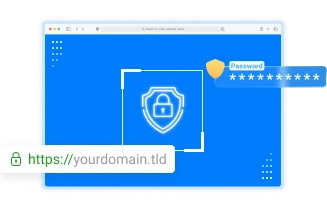
CHỨNG CHỈ SSL – MÃ HÓA KẾT NỐI, AN TOÀN TUYỆT ĐỐI!
Đảm bảo website của bạn luôn được bảo vệ với chứng chỉ SSL chất lượng cao.
Mua ngayCâu hỏi thường gặp
ZeroSSL API là gì?
ZeroSSL API là một giao diện lập trình ứng dụng (API) được cung cấp bởi dịch vụ ZeroSSL, cho phép người dùng và các hệ thống tự động hóa việc tạo, quản lý và gia hạn chứng chỉ SSL/TLS.
Nếu không dùng ZeroSSL thì có ảnh hưởng gì không?
Nếu bạn không sử dụng SSL thì sẽ có thể:
– Gây nghi ngờ về tính an toàn và sẽ làm mất uy tín thương hiệu, giảm chuyển đổi.
– Mở ra nguy cơ tấn công và đánh cắp dữ liệu.
– Ảnh hưởng tiêu cực đến SEO.
ZeroSSL là lựa chọn SSL miễn phí tiện lợi cho các nhu cầu cơ bản, giúp website nhanh chóng có HTTPS. Tuy nhiên, cần lưu ý giới hạn về thời hạn và tính năng. Để đảm bảo sự ổn định, bảo mật toàn diện và nhận hỗ trợ chuyên nghiệp, đặc biệt với website kinh doanh, việc đầu tư vào SSL trả phí và hạ tầng chất lượng từ nhà cung cấp uy tín như Vietnix là quyết định khôn ngoan, mang lại sự an tâm và hiệu quả lâu dài.
THEO DÕI VÀ CẬP NHẬT CHỦ ĐỀ BẠN QUAN TÂM
Đăng ký ngay để nhận những thông tin mới nhất từ blog của chúng tôi. Đừng bỏ lỡ cơ hội truy cập kiến thức và tin tức hàng ngày